Es ist oft notwendig, den Browserverlauf in Google Chrome zu löschen. Zum Beispiel, um Vertraulichkeit zu wahren oder aus einem anderen Grund. Die Gründe können unterschiedlich sein: Kontrolle über die Aktivitäten des Kindes im Internet, Verbergen persönlicher Daten, die nicht für neugierige Blicke bestimmt sind, Arbeiten am Computer eines anderen, die Notwendigkeit, das Interesse an bestimmten Informationen vor dem Haushalt zu verbergen und vieles mehr. Sie können eine oder mehrere angezeigte Seiten aus dem Verlauf löschen oder den gesamten Browserverlauf löschen. Wie das geht, und wird in diesem Artikel diskutiert.
Wo wird der Browserverlauf in Google Chrome gespeichert?
Der Google Chrome-Browserverlauf wird automatisch im Browser selbst gespeichert. So greifen Sie auf die Seiten zu, die Sie zuvor angesehen haben:
- Sie müssen einen Browser öffnen,
- Klicken Sie mit der linken Maustaste auf die "Ellipse" im oberen rechten Teil des Bildschirms,
- Wählen Sie im Dropdown-Fenster den Punkt "Verlauf", in dem alle zuvor besuchten Seiten vor Ihnen geöffnet werden.
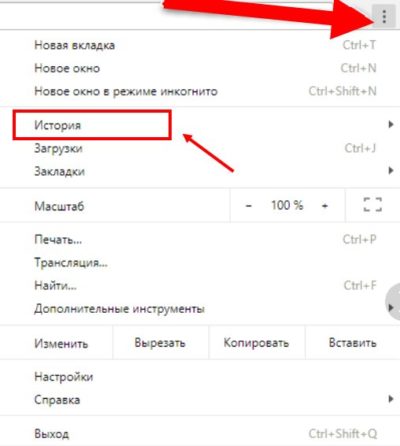
Und wo genau auf dem Computer speichert Google Chrome all seine Guten? Im Ordner Default, der sich unter %LOCALAPPDATA%Google ChromeUser Data befindet.
Sie können diese Adresse von hier kopieren und in Windows Explorer* einfügen. Öffnen Sie als Nächstes einen Ordner mit dem Namen Standard und suchen Sie dort nach Verlauf. Dort wird der Verlauf jedes Besuchs auf bestimmten Websites gespeichert, auch nachdem der Browserverlauf im Browser gelöscht wurde. Daher sollten Sie mit den Computern anderer und öffentlichen Computern äußerst vorsichtig sein. Es sei denn, Sie möchten die Vertraulichkeit der Daten wahren.
*Wenn Sie nicht wissen, was der Datei-Explorer ist, ist es ein gelber Ordner in der Taskleiste ganz unten auf dem Bildschirm. Sie können es schnell mit einer Kombination aus Win + E öffnen.
Löschen Sie Ihren Verlauf
Das Bereinigen des Verlaufs in Google Chrome ist einfach:
- Öffnen Sie die Registerkarte "Verlauf" auf eine der oben beschriebenen Arten.
- Wählen Sie im angezeigten Dialogfeld die Option "Verlauf löschen".
- Markieren Sie das Zeitintervall und die Datentypen, die gelöscht werden sollen. In unserem Fall ist es "Browserverlauf".
- Klicken Sie auf "Löschen".
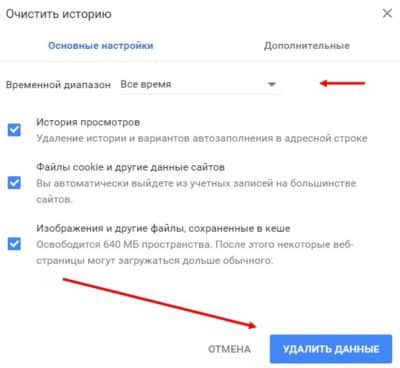
Fertig, Browserverlauf erfolgreich gelöscht.
Komplette Reinigung
Sie können den Browserverlauf wie folgt vollständig zurücksetzen:
- Gehen Sie zu den Browsereinstellungen und dem Steuerungsmenü ("Ellipsen" in der rechten Ecke).
- Klicken Sie auf die Registerkarte "Verlauf" und dann auf "Verlauf löschen".
- Wählen Sie dann "Alle Zeit".
- Klicken Sie auf "Daten löschen".
Der Browserverlauf wird vollständig gelöscht.
Wenn Sie immer noch vermuten, dass wichtige Informationen gestohlen werden könnten, löschen Sie auch die Verlaufsdatei aus dem Standardordner auf Ihrem Computer, um völlig ruhig zu sein.
Ausgewählte Einzelseiten löschen
Damit Ihre Präsenz in Google Chrome unbemerkt bleibt, können Sie nicht den gesamten Verlauf löschen, sondern nur die Seiten, die Sie nicht anzeigen möchten. Dazu müssen Sie:
- Geschichte öffnen;
- die Elemente ankreuzen, die gelöscht werden sollen;
- Klicken Sie auf die Schaltfläche "Ausgewählte Elemente löschen".
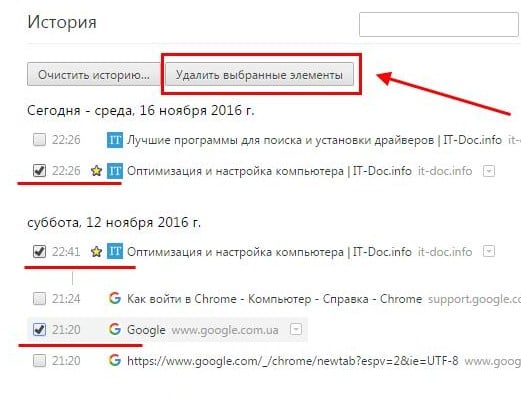
Nachdem Sie dies getan haben, werden sie aus dem allgemeinen Browserverlauf entfernt, der in der gleichen Form wie vor Ihrem Besuch bleibt.
Erweiterungen zum Löschen des Browserverlaufs
Anstatt den Verlauf manuell zu löschen, können Sie eine der nützlichen Erweiterungen verwenden, von denen viel für den Google Chrome-Browser geschrieben wurde. Sie helfen nicht nur, den Verlauf zu löschen, sondern reinigen auch den Browser von unnötigen Cookies und anderem Müll und beschleunigen so die Arbeit.
Um Erweiterungen verwenden zu können, müssen Sie sie installieren:
- Gehen Sie über das Browsermenü auf die Registerkarte "Zusätzliche Tools".
- Wählen Sie in der Liste "Erweiterungen".
- Die Shop-Seite wird mit einer Suchleiste geöffnet, in der Sie den Namen der Erweiterung eingeben können, an der Sie interessiert sind. Die meisten Benutzer bevorzugen das Dienstprogramm "Click & Clean".
- Installieren Sie die Erweiterung.
Zu den würdigen Alternativen gehören:
- "Awesome Downloads Button";
- "Schneller Download-Zugriff";
- "Keine Kurzwahl" usw.
Alle diese Dienstprogramme haben die Funktionalität, den Browserverlauf zu löschen, aber für einige ist es das Hauptziel, während es für andere nur eine von mehreren Optionen ist. Neben dem Entfernen unnötiger Informationen können diese Erweiterungen andere nützliche Funktionen für den Browser enthalten.
Browserverlauf Ihres Telefons bereinigen
Die Zahl der mobilen Nutzer wächst stetig. Schon jetzt generieren sie mehr als die Hälfte des gesamten Traffics. Grob gesagt geht jeder zweite Internetnutzer von einem Telefon oder Tablet aus online. Und für die meisten von ihnen ist Google Chrome der Browser Nummer eins.
Sie können Ihren Browserverlauf auf allen Arten von mobilen Geräten wie folgt löschen:
Browserverlauf auf Android löschen
- Öffnen Sie Chrome.
- Tippen Sie auf die Auslassungspunkte in der oberen rechten Ecke des Browsers und wählen Sie "Verlauf" aus dem Dropdown-Menü.
- Wählen Sie "Verlauf löschen". Um Daten vollständig zu löschen, geben Sie den Parameter "All time" an.
- Wenn Sie nicht alle Daten vollständig löschen möchten, sondern nur die meisten, gehen Sie zum Unterpunkt "Browserverlauf" und deaktivieren Sie die Elemente, die nicht gelöscht werden können.
- Klicken Sie auf "Daten löschen".
Erforderliche Browserverlaufselemente wurden entfernt.
Wenn Sie nur wenige Seiten aus dem Browserverlauf löschen müssen, wählen Sie einfach den gewünschten Eintrag aus, indem Sie auf "Verlauf" gehen:
- Rechts davon sehen Sie ein Symbol in Form eines dunklen Kreises mit einem Kreuz. Klicken Sie darauf und die Aufnahme wird gelöscht.
- Wenn Sie mehrere Einträge löschen möchten, klicken Sie auf einen von ihnen und halten Sie einige Sekunden gedrückt. Es wird mit einem Häkchen hervorgehoben und oben im Bereich sehen Sie eine Meldung über die Anzahl der ausgewählten zu löschenden Objekte und ein Papierkorbsymbol.
- Markieren Sie die zu löschenden Elemente und klicken Sie auf das obige Symbol.
Die ausgewählte wird von Ihrem Telefon gelöscht.
Browserverlauf auf iOS-Geräten löschen
So löschen Sie den Chrome-Verlauf auf Ihrem iPhone oder iPad:
- Öffnen Sie das Menü, indem Sie auf das Dreipunktsymbol klicken.
- Wir sehen die Registerkarte "Verlauf".
- Wählen Sie die Option "Verlauf löschen" zusammen mit dem Thema Web-Browsing.
- Lassen Sie uns die Auswahl der Elemente aufheben, die gespeichert werden müssen, und den Verlauf löschen.
- Klicken Sie abschließend in der oberen rechten Ecke auf "Fertig".
- Wenn Sie nur einige Stellen löschen möchten, wählen Sie die Zeile "Bearbeiten" in der Historie.
- Markieren Sie anschließend die erforderlichen Eingaben und klicken Sie auf "Löschen".
- Beenden Sie den Vorgang mit der Option "Fertig stellen".
Es sollte beachtet werden, dass Benutzer eines PCs oder Laptops selten, nur bei besonderen Bedürfnissen, mit der Bereinigung des Browserverlaufs beschäftigt sind. In einem Smartphone oder einem anderen Gerät ist die Speichermenge dem Computer deutlich unterlegen. Aus diesem Grund ist es wünschenswert, den Browserverlauf mindestens einmal im Monat zu bereinigen, damit unnötige Dateien und Systemmüll keinen Speicherplatz beanspruchen und den Betrieb des Geräts nicht verlangsamen.







